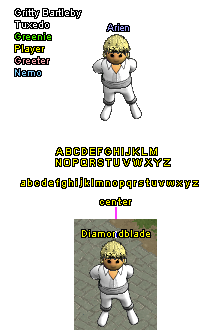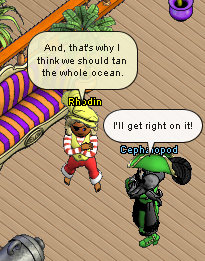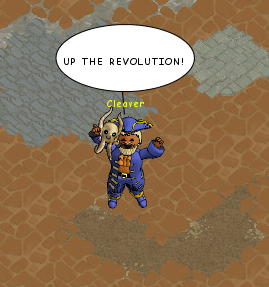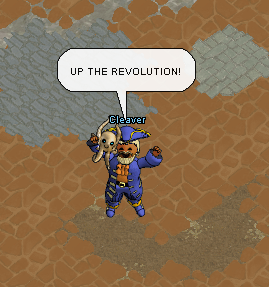Cómo alterar una captura de pantalla
Fotos alteradas o capturas de pantalla, son usadas en muchas partes de las comunidades del juego como en los avatares, post de intento y eventos. A menudo son creados simplemente cortando escenas y poniéndolas de nuevo juntas en diferente orden, como un collage. Una cosa para tener en mente: las capturas de pantalla falsas, son falsas. Nadie va a creer que Clotho te dijo que podías tener a Chimichanga por toda la vida, solo por que creaste la burbuja del chat!.
Sumario
Enlaces para imágenes piratas:
La YPPedia en si cataloga imágenes por varios años. Todas los items desde las mueblerías, barcos y bagatelas han sido capturas de pantallas sacadas y luego subidas. También ahí muchas fotos del juego en tu disco duro que han sido bajadas desde el cliente. Puedes buscar más imágenes en Three Rings Design\RSRC\bundles\media.
Aquí hay otros lugares de recursos de imágenes.
- ScenePainter - Grandioso para burbujas de chat y crea poses difícil de obtener, como los dragones.
- Herramientas Yohoho - Herramienta Y!PP para creación de escenas. Espectacular para fondos de pantalla.
- Quid Pro Clothes - especialmente en Personal Design Studio para revisar tus trajes.
Editores de imágenes:
Las capas son muy recomendadas para edición de captura de pantallas. Siempre cuando hayan capas se recomienda la calidad de el editor de captura de pantalla.
Siempre y cuando el programa pueda pegar algo como una nueva capa y puedas cambiar la transparencia de dicha capa, es suficiente. Se recomienda Paint.NET o Gimp. Los dos son freeware.
Consejos para MS Paint
Si no puedes obtener nada mejor, es muy probable que tu computador tenga un editor básico como Microsoft Paint. Alterar capturas de pantalla es más difícil sin capas, pero aún es posible. Aquí algunos consejos generales para hacerte empezar.
- Has tu área de trabajo grande. Anda a Imagen/atributos y coloca un par de números grandes para el ancho y el largo, o haz clic en el pequeño cuadrado de la esquina de el área de trabajo y empieza a dibujar. dobla el tamaño si es que tu memoria puede manejarlo, el espacio extra puede sostener, piratas, texto, mobiliarios, etc. para ser copiados y luego puestos juntos.
- Haz un pirata alternativo. Como en Y!PP, en MS paint también puedes tener varias pantallas abiertas al mismo tiempo. Usa una para tu pirata original y otra para copiar imágenes. Solo tienes que usar tu ratón para moverte entre ellas.
- Recomendaría que pongas una capa sobre otra si tienes que poner dos pantallazos juntos, solo tienes una línea de pixels para alinear las cosas. trata de sobre poner algunas piezas encima de otras en las esquinas para queden bien alineadas, aplica acercamiento de pantalla mientras las alineáis.
- Recuerda seleccionar el fondo transparente cuando cortes y pegues. Estará en el fondo de tu caja de herramientas después que seleccionas una herramienta.
Capturas de Pantalla Gigantes
Algunas veces, una escena es demasiado grande para una sola captura de pantalla.
- Abre tu programa de gráficos y ve a la escena en la quieres tomar la captura de pantalla.
- Toma el primer pantallazo (captura de pantalla) siguiendo las direcciones de la página Tomar una captura de pantalla.
- En tu programa editor de gráficos, abre un nuevo archivo y pega la imagen como una nueva capa (layer).
- En el juego, muévete a otra área de la escena y toma una segunda captura de pantalla.
- Regresa al editor de gráficos y pega la segunda captura de pantalla como una nueva capa (layer) exactamente sobre la primera. Debe haber algunas cosas que se sobrepongan de la primer y segunda captura de pantalla.
- Cambia la transparencia de la segunda capa a aproximadamente 50%.
- Mueve la capa de arriba hasta que las dos capturas estén bien sobrepuestas. La imagen se debe ver bien definida y no borrosa. Esto es más sencillo con imágenes que tienen líneas verticales como postes y mástiles y un poco más difícil cuando la imagen tiene muchas plantas, líneas onduladas, etc,
- Cambia la transparencia de la capa de arriba a 100%
- Fusiona las dos capas. Ahora tienes una captura de pantalla grande.
Alineando Objetos
Para alinear apropiadamente objetos y piratas para burbujas de charla, etc., se recomienda usar alts sustitutos y una cuadrícula llena.
Piratas Sustitutos
La mejor manera de alinear piratas en capturas de pantalla es tener los piratas alineados en el juego y después pegar otros piratas exactamente encima de ellos. Aquí se explica como se hace.
- Toma dos capturas de pantalla, una con el círculo de charla en el y otra en "blanco", donde los piratas que quieres reemplazar están visibles. La que está en "blanco" debe ser la capa de abajo y las dos capas deben alinearse una con la otra. Puedes revisar esto si bajas la transparencia de la capa de arriba.
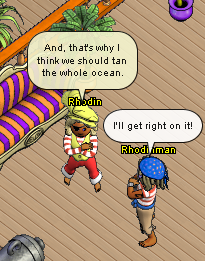

- Pega el pirata de reemplazo como una nueva capa y alinealo sobre el pirata sustituto. Esto funciona mucho mejor si el pirata que estás reemplazando tiene el mismo vestuario, lesiones y estilo de cabello. No es necesario que los colores sean iguales. Si no puedes encontrar un gemelo, entonces ve al siguiente paso.
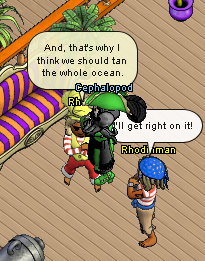
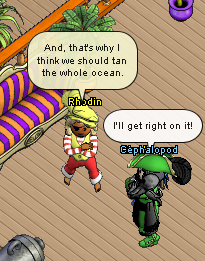
- Como puedes ver, Rhodinman and Cephalopod no se sobreponen exactamente. Si tu pirata sustituto sobresale un poco, entonces esconde la capa de reemplazo y vuelve a la capa principal. Usa la herramienta lasso (lasso tool) para seleccionar al sustituto. Ten cuidado de preservar el final de la burbuja de charla. Presiona borrar (delete) y la imagen en blanco se mostrará.
- Selecciona el final de la burbuja de charla, después regresa al reemplazo de la capa del pirata. Haz que la capa sea visible otra vez y da clic en borrar (delete) para que el final de la burbuja de charla se muestre sobre el nombre. Si no estás usando un programa que maneje capas, entonces selecciona la cola de la burbuja de charla, cópiela y muévela hacia un lado antes de pegar al reemplazo. Y ahí lo tienes, ahora Cephalopod puede presumir de que conoció a Rhodin personalmente en el juego.>.>
La Cuadrícula
Las escenas de Puzzle Pirates están hechas de cuadros y sprites arreglados en una cuadrícula isométrica. La cuadrícula se puede ver mejor en el mármol de los palacios. Con esta cuadrícula, puedes alinear cosas en las escenas y también puedes alinear tu mobiliario especial.
![]() Cada baldosa es un cuadrado, todo lo que hay que hacer es llenarla con una nueva capa y estás listo para continuar.
Cada baldosa es un cuadrado, todo lo que hay que hacer es llenarla con una nueva capa y estás listo para continuar.
Texto
El texto renderizado apropiadamente puede añadir a la veracidad de la captura de pantalla alterada. Muchas veces, los jugadores pueden hacer peleas con personajes alternativos, pueden hacer fondos elaborados en el Editor de Escenas y seleccionar atuendos elegantes para sus modelos solamente para usar lo primero que aparezca cuando dan clic en el botón de texto. Nadie va a cree que Cleaver realmente apoya tu endeble posición política con una burbuja de texto y las fuentes equivocadas arriba de su nombre.
Esto se ve bastante mejor. Nota que el rectángulo de la burbuja de chat se ve bastante creíble y que el color del nombre del pirata es el adecuado. El texto de esta captura de pantalla fue creado en Scene Painter. Como puedes ver, puedes poner tu nombre pirata en cualquier color hex que quieras. El nombre de Cleaver en este caso terminó siendo #7FD1F9.
La burbuja de transparencia en la captura de pantalla alterada es del 90% ya que las burbujas de charla siempre son semitransparentes. Cuando se hace una nueva burbuja, la anterior se hace más amarilla. Si se deja una burbuja hasta que desaparece, se irá borrando a blanco. Si se dice algo más, la burbuja se desvanece en su nuevo color amarillento.
También puedes usar el cliente del juego para generar burbujas de charla. Solo necesitas pararte en una escena que mas o menos se parezca al color de tu captura de pantalla y tomas otra captura de pantalla con el texto que quieras. Generalmente es más sencillo usar el magic wand para la burbuja de charla en si, expandir la selección en uno, invertir y después borrar el fondo.
Ver También
- Cómo:Tomar una captura de pantalla
- Tutoriales de arte y recursos
- Artículo en YPPedia Inglés: Howto:Alter a screenshot